好的,我正在从Tkinter转向PyQt,因为PyQt更加先进,更容易使用。 但是!我在这里遇到了一些问题。
我试图在按下主屏幕上的其中一个按钮后更改GUI布局。 我按下主GUI页面的第一个按钮,然后希望它进入另一个我将创建的GUI页面。 我在这里呆了几个小时,试图找到一些方法来做到这一点-没有YouTube视频,并且我没有找到任何有用的堆栈溢出页面。 所以我学到了有一个Qt Designer程序。 我不喜欢那样的程序,请尽量避免在回答时使用那个。
PS:我不想使用多个.py文件,但如果没有其他方法,我想我将不得不这样做。
目前为止,这是我的代码:
class Window(QtGui.QMainWindow):
def __init__(self):
super(Window, self).__init__()
self.setGeometry(50, 50, 400, 450)
self.setFixedSize(400,450)
self.setWindowTitle(" Tool")
self.setWindowIcon(QtGui.QIcon('PhotoIcon.png'))
self.home()
def home(self):
ToolsBTN = QtGui.QPushButton('text', self)
ToolsBTN.clicked.connect(ToolTab)
ToolsBTN.move(50, 350)
CPSBTN = QtGui.QPushButton('text', self)
CPSBTN.clicked.connect(QtCore.QCoreApplication.instance().quit)
CPSBTN.move(150, 350)
CreatorBTN = QtGui.QPushButton('Creator', self)
CreatorBTN.clicked.connect(QtCore.QCoreApplication.instance().quit)
CreatorBTN.move(250, 350)
self.show()
class ToolTab(QtGui.QMainWindow):
def __init__2(self):
super(ToolTab, self).__init__2()
self.setGeometry(50, 50, 400, 450)
self.setFixedSize(400,450)
self.setWindowTitle(" Tool")
self.setWindowIcon(QtGui.QIcon('PhotoIcon.png'))
self.Toolsgui()
def Toolsgui(self):
CPSBTN = QtGui.QPushButton('123', self)
CPSBTN.clicked.connect(QtCore.QCoreApplication.instance().quit)
CPSBTN.move(150, 300)
self.show()
def Run():
app = QtGui.QApplication(sys.argv)
GUI = Window()
GUITOOL = ToolTab()
sys.exit(app.exec_())
Run()
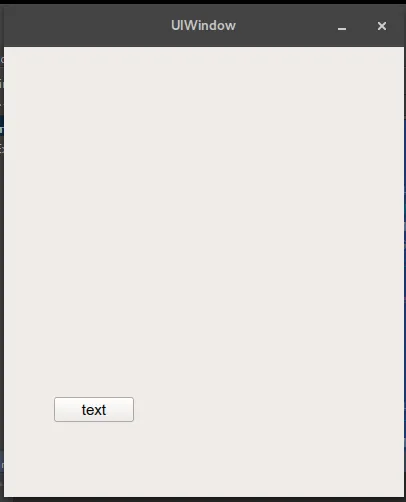
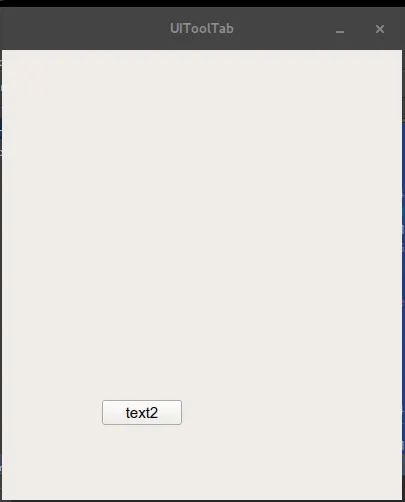
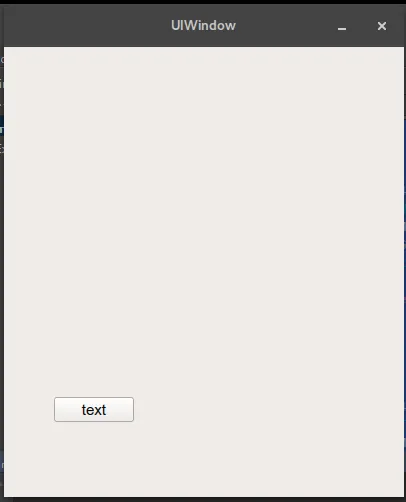
__init__2(* args)作为构造函数。但它是否仍然与__init__构造函数相同? - Jdeep